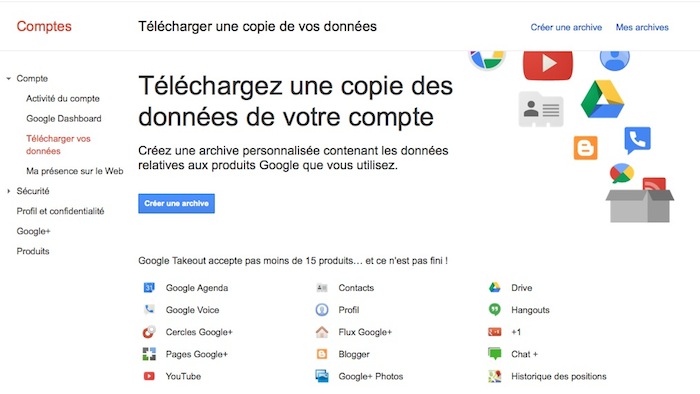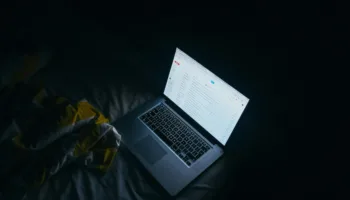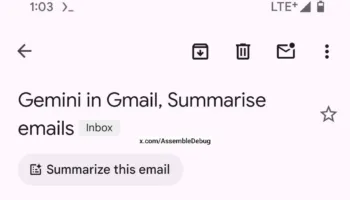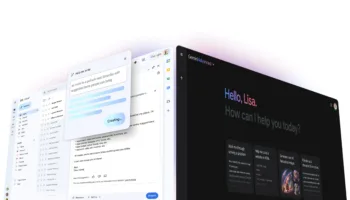Google vient de déployer une caractéristique demandée depuis longtemps : être capable de télécharger une copie de vos données en provenance de Google Agenda et Gmail. Cette nouvelle fonctionnalité signifie que vous pouvez maintenant sauvegarder vos e-mails et vos agendas, ou tout simplement les exporter temporairement afin que vous puissiez les importer dans un autre service.
Ceci est rendu possible grâce à une expansion de son service Google Takeout, une fonctionnalité qui permet aux utilisateurs de créer des archives personnalisées de leurs données Google. Jusqu’à présent, le service permettait de récupérer d’autres données de leurs comptes Google, y compris des services tels que Google+, YouTube et Google Drive. En outre, Google vous permettra de télécharger toutes vos données de compte dans un seul fichier d’archive, si vous le désirez.
Agenda et Gmail est l’ajout le plus récent disponible aujourd’hui, mais pour Gmail vous ne pourrez le faire avant le mois prochain. Alors que Gmail aurait du être une priorité depuis le début – c’est stupide, vous pouvez télécharger vos données de Google Orkut mais pas Gmail, mieux vaut tard que jamais, je suppose. Si vous voulez garder une trace de vos allées et venues sur Google, voici comment récupérer les données et les exporter.
Aller sur votre “Compte”
Une fois sur la page de votre compte – vous pouvez vous y rendre en cliquant sur ce lien, cliquez sur “télécharger vos données” dans le menu latéral de gauche. De là, vous voyez une page affichant tous les services de Google actuels pour lesquels les données sont possiblement téléchargeables.
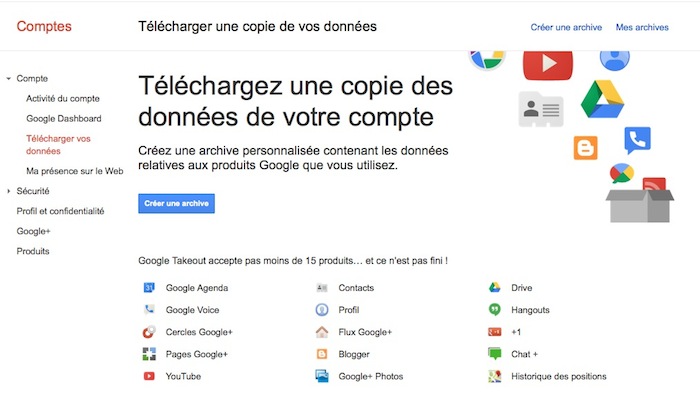
Choisissez les données que vous souhaitez télécharger
Vous pouvez choisir de télécharger des données à partir de tous les services disponibles, ou en choisir un seul. Par exemple, je vais télécharger mes données en provenance de Agenda, puisqu’il s’agira-là de ma première sauvegarde de mon compte. Une fois que vous choisissez le jeu de données que vous voulez télécharger, cliquer sur “Créer une archive”.
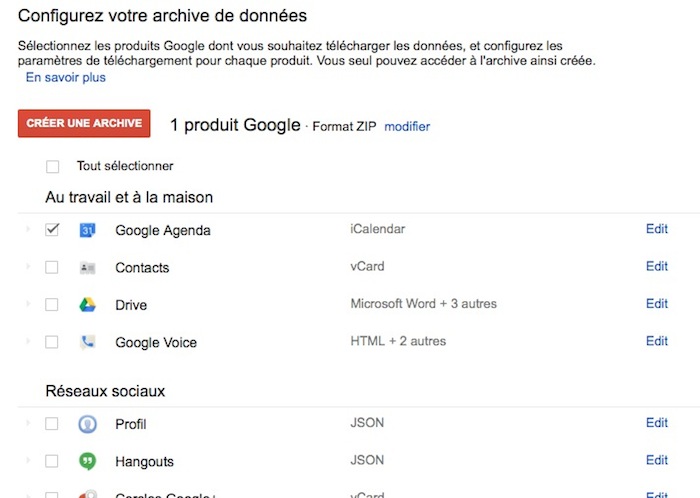
Ouvrez le fichier zip de données.
Google vous permet de télécharger directement à partir de la page Web, et/ou de vous envoyer un e-mail quand les données sont prêtes. Vous serez invité à saisir votre mot de passe Google à nouveau lorsque vous allez ouvrir le fichier. Vous n’avez pas besoin de l’ouvrir tout de suite, mais les données ne seront plus disponibles après une semaine. Après avoir téléchargé mon fichier zip Google Agenda, les données ont été importées dans iCal, permettant de voir que tous mes agendas s’y retrouvent bien.
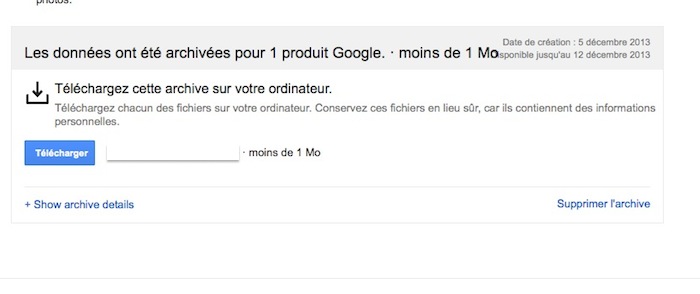
Alors, c’est ça. Télécharger vos données en provenance des services de Google est aussi simple. Comme le souligne Ars Technica, vous pouviez déjà télécharger vos données provenant de Gmail et Agenda auparavant, mais le processus n’était pas vraiment convivial, alors que maintenant, tout le monde sera en mesure de le faire.